В хранилище iPhone полно подкастов и шоу? Удаление неподдерживаемых и загруженных подкастов с iPhone - это то, что вам нужно сделать. Только 2 шага с ластиком Podcasts, вы можете удалить несколько или все Podcasts из iPhone.

100% безопасность. Без рекламы.
100% безопасность. Без рекламы.
Подкасты это отличное приложение, которое приносит вам значительное удовольствие от ушей.
В отличие от традиционного музыкального приложения, подкасты будут создавать развлечения и информацию только в том случае, если вы подпишетесь на отдельное подкаст-шоу. Кроме того, вы можете транслировать и загружать любимые подкасты и эпизоды на свой iPhone.
Несмотря на изумительные звуковые истории, через некоторое время он будет занимать много места на вашем iPhone.
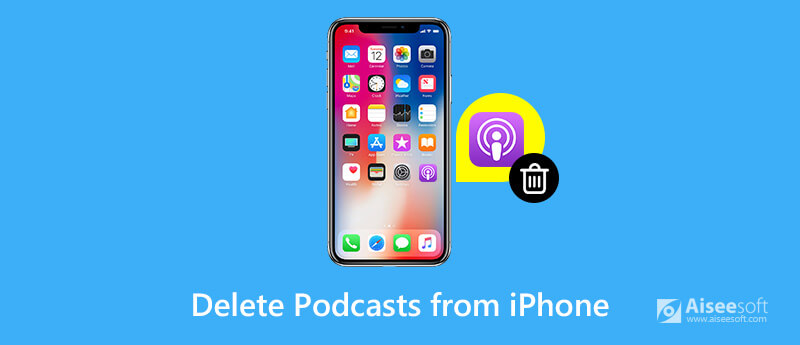
Если вы боролись с массовым освоением подкастов на iPhone, пост пригодится.
Не нужно выкручивать руки, но простое и подробное руководство ниже покажет вам как удалить подкасты с iPhoneвключая отдельные, старые, неиспользованные, загруженные элементы и т. д.
Самый быстрый способ освободить хранилище iPhone - это удалить отдельные подкасты, которые будут удалять не воспроизведенные, воспроизведенные и загруженные эпизоды под владельцем подписанного подкаста.
Для удаления отдельных подкастов вы можете получить к нему доступ двумя способами.
1. Работать Подкасты приложение на вашем iPhone> Перейдите по «Библиотека" вкладка > Нажмите "Шоу" > Нажмите "Редактировать" в правом верхнем углу > Найдите отдельное шоу подкаста, на которое подписаны, и коснитесь значка минуса в верхнем левом углу обложки подкаста, чтобы удалить его.
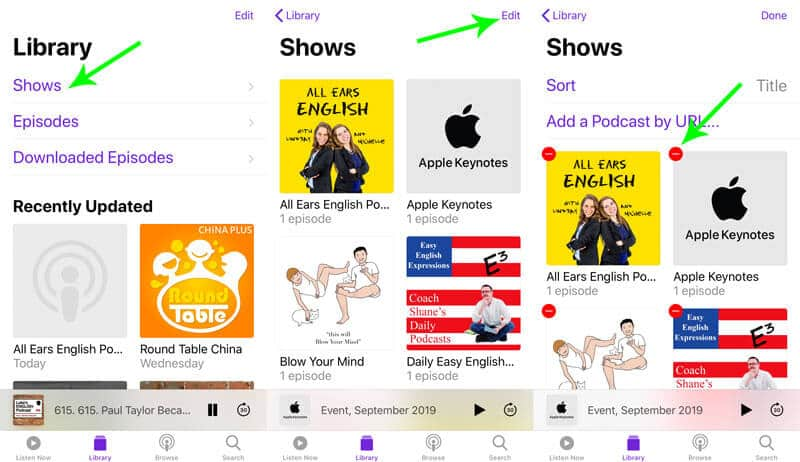
2. Другой способ удаления подкаста с эпизодами требует дополнительных шагов.
Запустите приложение «Подкасты» на своем iPhone> перейдите в «Библиотека" вкладка > Нажмите "Шоу" > Найдите отдельный подкаст, который вы хотите удалить > Коснитесь трехточечной опции под обложкой "Подкасты" > Нажмите "Удалить из библиотеки" в раскрывающемся списке, чтобы удалить человека с эпизодами с вашего iPhone.
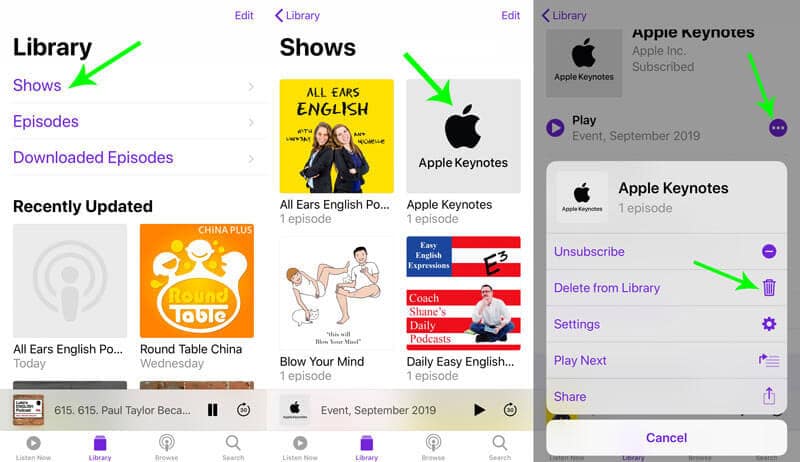
Тем не менее, вам нравится подкаст, но вы хотите стереть воспроизведенные или невоспроизведенные эпизоды? Это то, что покажет следующая часть.
Вообще говоря, эпизоды будут автоматически удалены через 24 часа после их воспроизведения.
С другой стороны, если вы отключить опцию, вам придется удалить эпизоды вручную.
Теперь давайте проясним шаги удаления одного или нескольких эпизодов подкастов, как показано ниже.
Если вы играете в эпизод подкастов, все очень просто.
Просто откройте приложение «Подкасты» на iPhone> Нажмите вкладку «Воспроизведение» внизу, чтобы развернуть экран воспроизведения> Нажмите на значок с тремя точками в правом нижнем углу> Нажмите «Удалить…", чтобы удалить проигранный эпизод с вашего iPhone.
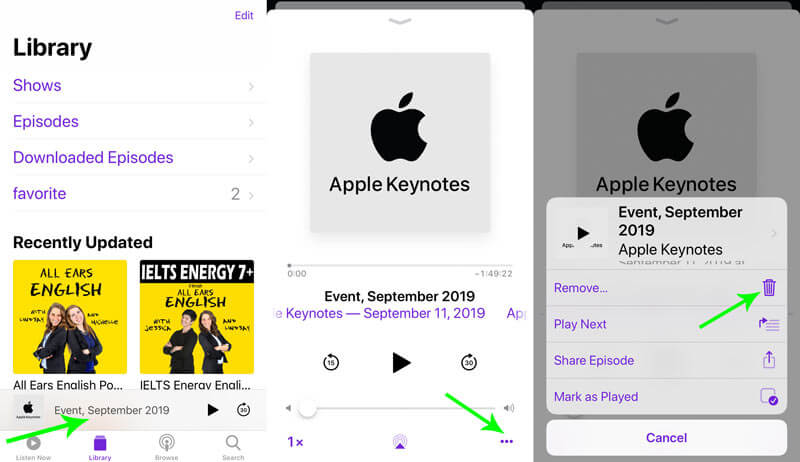
Для тех, кто не воспроизводил эпизоды из приложения Podcasts, вы можете удалить их в нескольких формах.
Откройте Подкасты приложение на вашем iPhone> Перейдите по «Библиотека" вкладка > Нажмите "Эпизоды", и здесь будут отображаться все воспроизведенные и невоспроизведенные эпизоды > Найдите выпуск, который вы хотите удалить, и сдвиньте влево, а затем "Удалитьпоявится опция. Просто коснитесь ее.
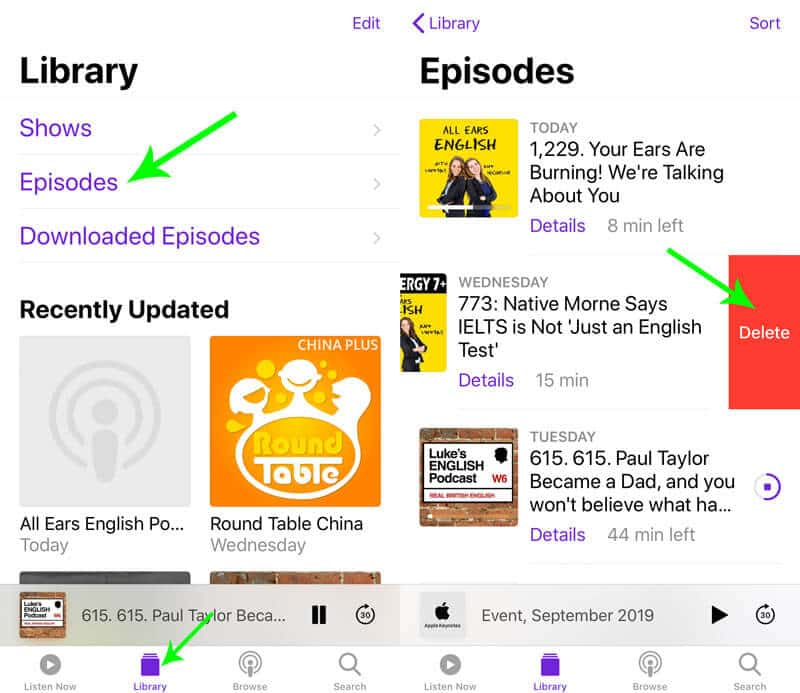
Затем повторите шаги, чтобы удалить эпизоды подкастов один за другим.
Конечно, вы, возможно, заметили, что загруженные эпизоды все еще на вашем iPhone.
Не волнуйтесь, и это то, что следующая часть покажет вам.
Чтобы удалить загруженные эпизоды, которые вам не нужны, это еще один способ получить больше места на iPhone.
Снова откройте приложение «Подкасты» на iPhone > Посетите «Библиотека" вкладка > Нажмите "Скачанные Эпизоды" > Найдите эпизод, который вы хотите удалить, и проведите пальцем влево, чтобы нажать "Удалить» для удаления загруженных выпусков из подкастов на iPhone.
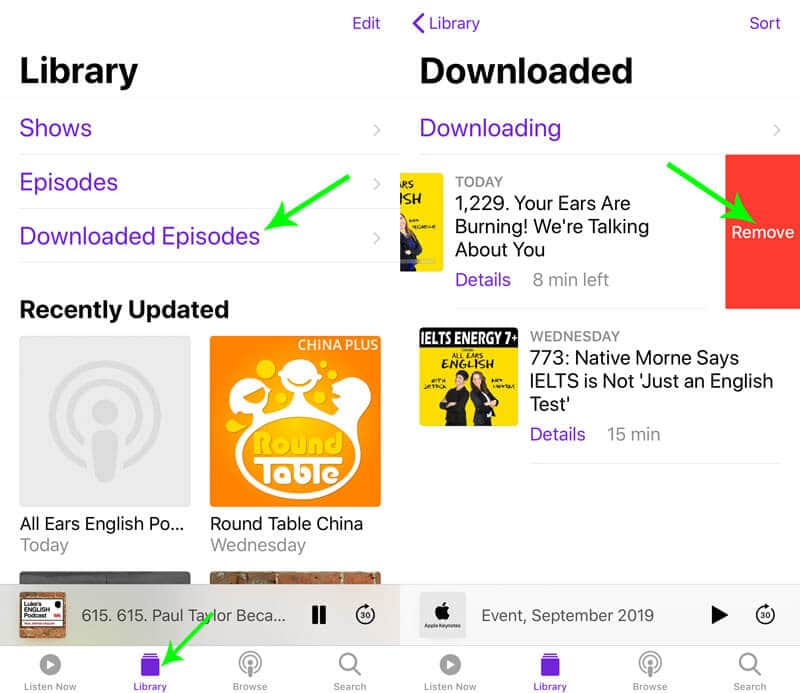
Если вы не хотите, чтобы подкасты показывали одну загрузку, вы можете переместить все эпизоды из шоу одновременно.
На вашем iPhone, перейдите кНастройки">"Общие">"Хранилище iPhone" > Прокрутите вниз, чтобы коснуться "Подкасты" > под "РЕКОМЕНДАЦИИ", вы увидите все загруженные эпизоды из шоу подкастов. Нажмите"Редактировать"и нажмите красный минус, чтобы удалить все эпизоды из одного шоу на iPhone.
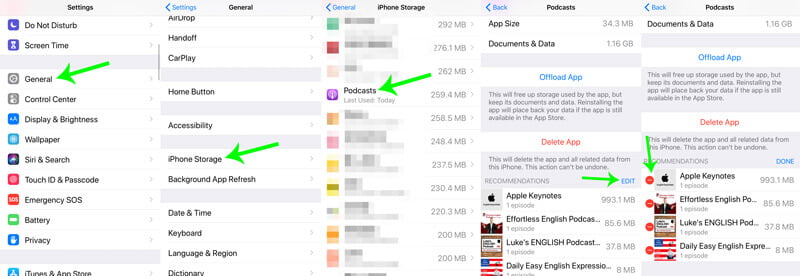
Конечно, если у вас есть массивные эпизоды на подкастах, то вы должны заботиться о своих пальцах.
Для быстрого удаления нескольких загруженных эпизодов из подкастов вы можете воспользоваться сторонним инструментом FoneTrans.
Aiseesoft FoneTrans является средством передачи и управления данными iPhone, которое синхронизирует, экспортирует, удаляет и хранит файлы iPhone на компьютере.

Скачать
100% безопасность. Без рекламы.
100% безопасность. Без рекламы.
Теперь давайте въезжаем.
Бесплатно загрузите это программное обеспечение на свой компьютер, установите и запустите его немедленно.
Подключите iPhone к компьютеру с помощью USB-кабеля, и это программное обеспечение автоматически обнаружит ваш iPhone.
Не забудьте разблокировать свой iPhone и нажать кнопку «Доверять» на вашем iPhone, если вы впервые подключаете свой iPhone к компьютеру.

Нажмите кнопку "Музыка" на левой боковой панели после того, как ваш iPhone будет успешно обнаружен. Выберите "Подкасты", и все подкасты на вашем iPhone будут отображаться. Установите флажок в верхнем левом углу обложки подкастов и нажмите "Удалить" вверху, чтобы удалить их немедленно.
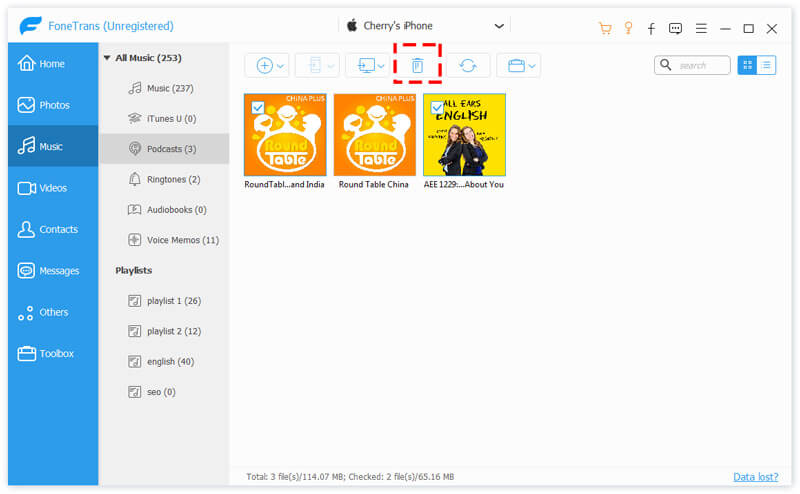
Кроме того, вы можете использовать кнопку добавления, чтобы добавить эпизоды подкаста с компьютера на iPhone.
Кнопка «Экспорт на ПК» также позволяет создавать резервные копии эпизодов iPhone на компьютере, чтобы освободить место. Кнопка «Экспортировать на устройство» позволяет вам обмениваться эпизодами с другими устройствами iOS.
Другие данные, такие как Музыкавидео, контакты, фотографии и т. д., это программное обеспечение также может помочь вам удалить.
Приведенные выше руководства направлены на удаление эпизодов подкастов и шоу, чтобы помочь освободить место и ускорить iPhone.
Вы можете включить некоторые настройки, чтобы избежать ненужного использования хранилища подкастов. Вот несколько профессиональных советов, которые вы должны иметь в виду.
Перейдите в раздел "Настройки" на iPhone > Нажмите "Подкасты" приложение > прокрутите вниз, чтобы найти "Скачать Эпизоды" и нажмите > Выбрать "от", чтобы отключить автоматическую загрузку эпизодов для непросмотренных и новых эпизодов.
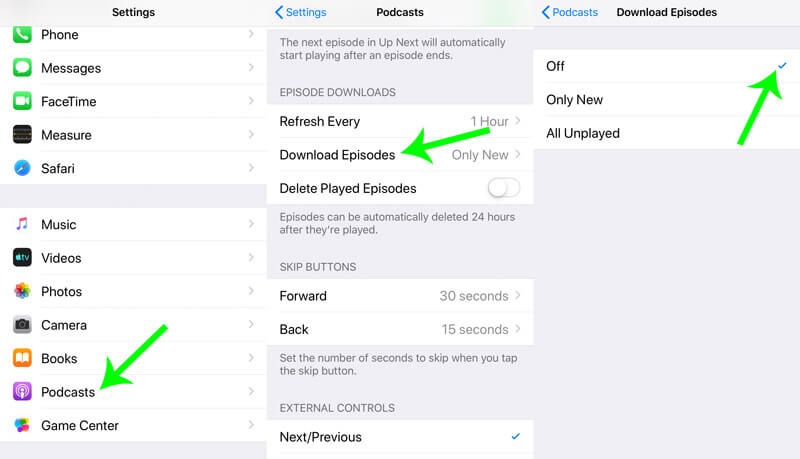
Перейдите в раздел "Настройки" на iPhone > Нажмите "Подкасты" приложение > Прокрутите вниз, чтобы включить "Удалить воспроизведенные эпизоды", который удалит воспроизведенные эпизоды подкастов через 24 часа, чтобы освободить больше места на iPhone.
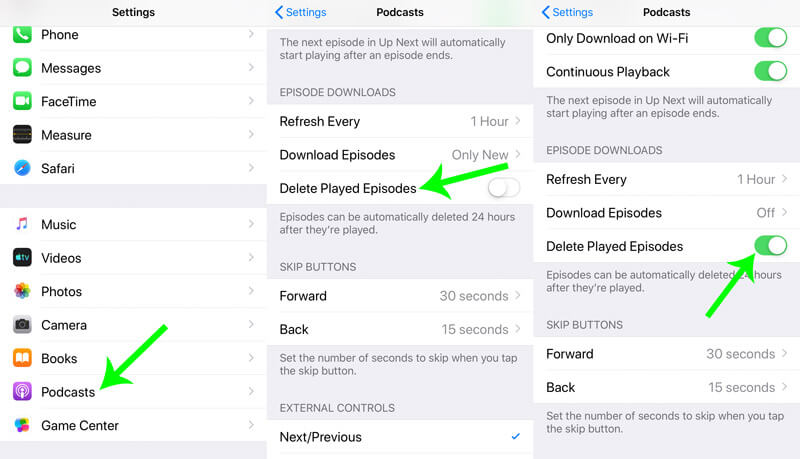
Если вам не нужны эпизоды и вы хотите удалить все целиком, рекомендуется делать это через определенные промежутки времени.
Перейдите в раздел "Настройки">"Общие">"Хранилище iPhone" > Прокрутите вниз, чтобы коснуться "Подкасты">"Удалить приложение", который удалит приложение и удалит все связанные данные с вашего iPhone.
Затем вы можете переустановить Podcasts из App Store, чтобы снова использовать Podcasts.
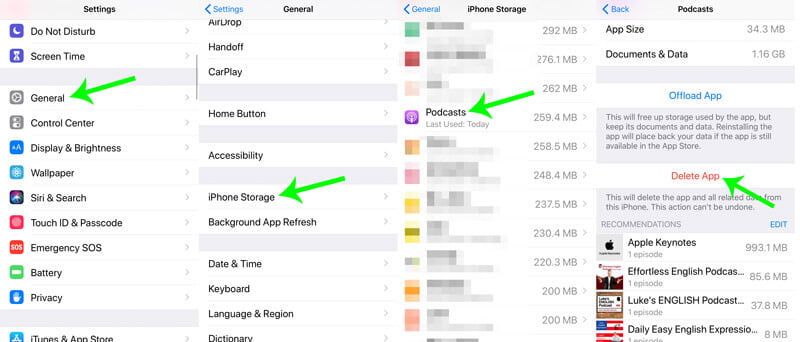
Следуя по пути, вы могли бы легко удалить другие приложения с вашего iPhone чтобы получить больше места.
Давайте закончим с заключением.
В этом посте мы в основном говорим о руководстве по удалению эпизодов подкастов и шоу, чтобы освободить больше места на iPhone. Вы можете удалить показы Подкастов, чтобы стереть связанные эпизоды, которые были загружены, не воспроизведены и воспроизведены, или удалить эпизоды один за другим. Кроме того, сторонний инструмент FoneTrans - это универсальная опция для быстрого удаления всех загруженных эпизодов на компьютере.
Наконец, не забудьте включить некоторые настройки, чтобы избежать ненужных загрузок подкастов.
Собираетесь ли вы удалять Подкасты вручную или использовать стороннее программное обеспечение?
В любом случае, дайте мне знать, оставив комментарий прямо сейчас.
Удалить данные на iPhone
Как удалить Spotlight Поисковые предложения на iPhone Найти учетную запись iCloud по IMEI Остановить нежелательные письма в Gmail Удалить учетную запись электронной почты Outlook на iPhone Удалить поиск в Spotlight Удалить учетную запись Twitter и данные Сброс зашифрованных данных на iPhone Удалить подкасты с iPhone Удалить календари на iPhone Удаление писем на iPhone Удалить Cydia с iPhone Удалить Instagram на iPhone Получите больше памяти на iPhone Удалить историю звонков на iPhone Удалить временные файлы на iPhone Сколько у iPhone доза хранения Удалить значки приложений на iPhone Удалить голосовую почту на iPhone Очистить системные данные iPhone Удалить поврежденные файлы iPhone Протрите iPod Протрите iPad Удалить учетную запись Viber на iPhone Купить больше места для хранения на iPhone Удалить документы и данные на iPhone
Лучшее программное обеспечение iOS Transfer для управления и передачи файлов iOS с iPhone / iPad / iPod на ваш компьютер или наоборот, без запуска iTunes.
100% безопасность. Без рекламы.
100% безопасность. Без рекламы.